
Återställningspunkter är en av de viktigaste funktionerna i Windows återvända till arbetstillståndet när några problem uppstår. Det är dock värt att förstå att de kan ockupera ett ganska mycket utrymme på hårddisken om du inte kan radera dem i tid. Därefter kommer vi att analysera 2 alternativ för hur du blir av med alla irrelevanta återställningspunkter i Windows 7.
Ta bort återställningspunkter i Windows 7
Det finns en hel del metoder för att lösa uppgiften, men de kan delas upp i två kategorier: användningen av tredje partsprogram eller operativsystem. Den första ger vanligtvis möjligheten att självständigt välja de säkerhetskopior som behöver raderas och lämnar det nödvändiga. Windows begränsar användaren i att välja, ta bort allt på en gång. Baserat på dina behov, välj det lämpliga alternativet och tillämpa det.Denna metod bör anses vara demonterad. Som du ser kan du ta bort säkerhetskopior kan tas bort, men du kan helt och hållet - efter eget gottfinnande.
Metod 2: Windows Verktyg
Operativsystemet kan givetvis rengöra mappen där återställningspunkterna är lagrade och gör den på användarens begäran. Denna metod har ytterligare en fördel och en brist på före den föregående: Du kan ta bort alla punkter alls, inklusive den sista (ccleaner, vi påminner, blockerar rengöring från den sista backupen), men det är omöjligt att göra en selektiv borttagning .
- Öppna "Min dator" och klicka på "Systemegenskaper" på toppanelen.
- Ett nytt fönster öppnas, där du använder den vänstra panelen "till" Systemskydd ".
- Att vara på fliken med samma namn, i blocket "Skyddsinställningar", klicka på "Set ..." -knappen.
- Här i blocket "Användning av diskutrymme", klicka på "Radera".
- En varning kommer att visas på efterföljande borttagning av alla punkter där du bara klickar på "Fortsätt."
- Du kommer att se en anmälan om det framgångsrika genomförandet av förfarandet.
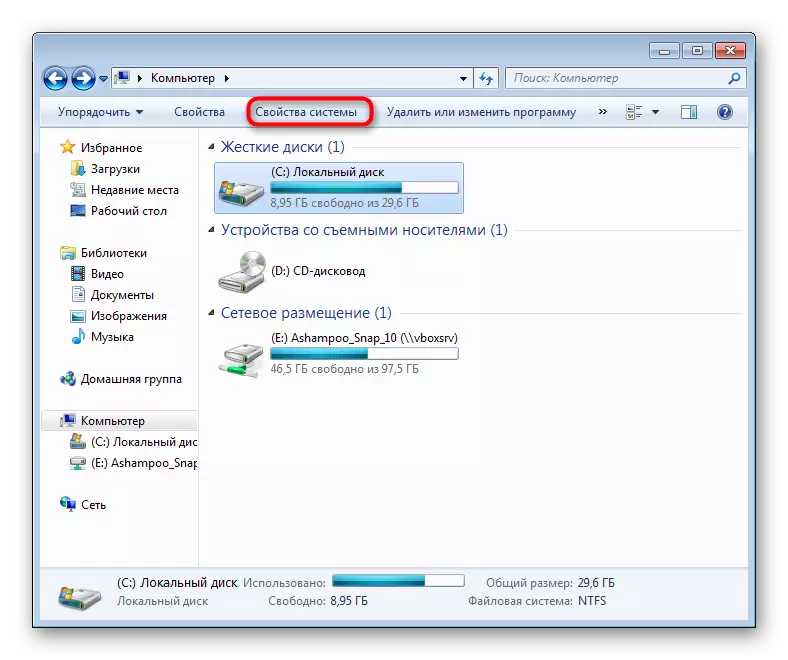
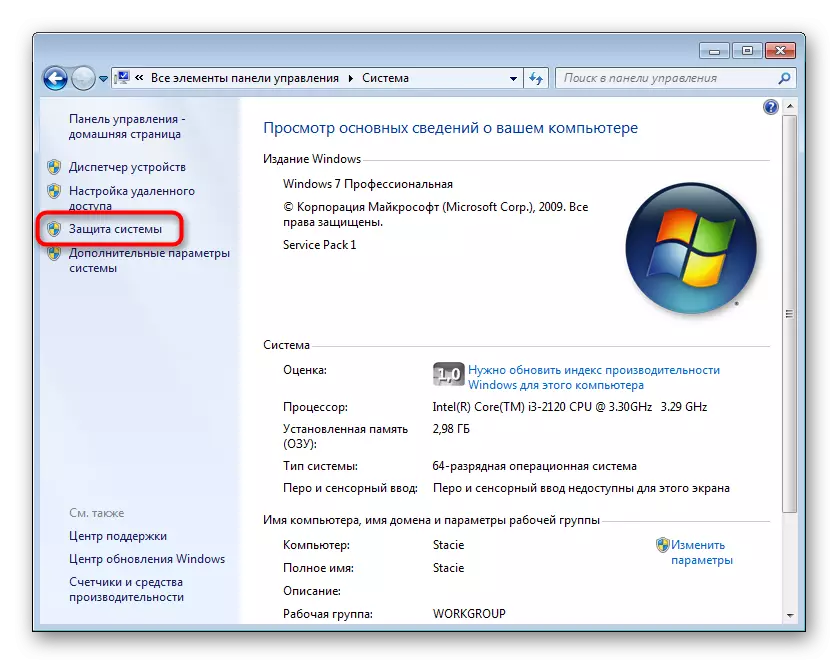
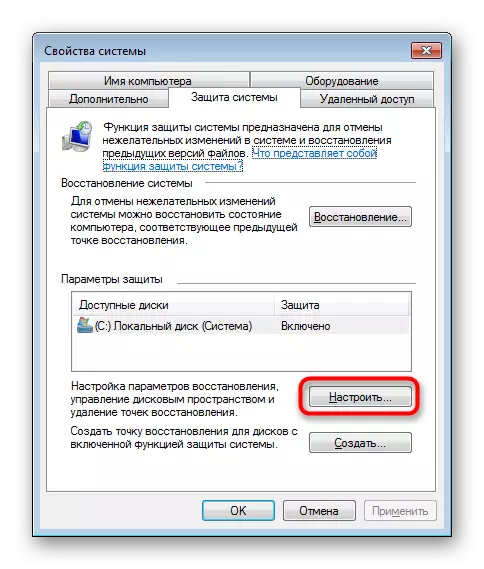
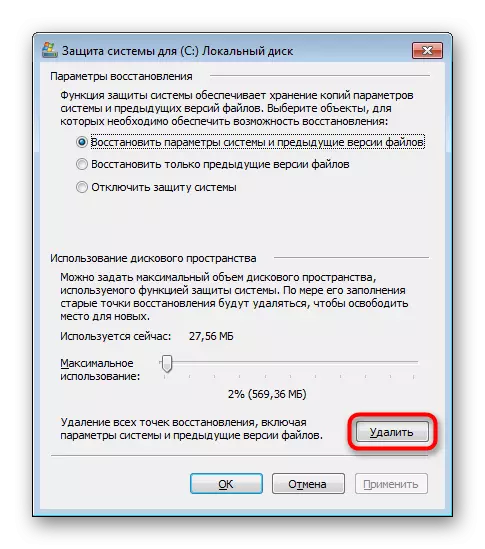
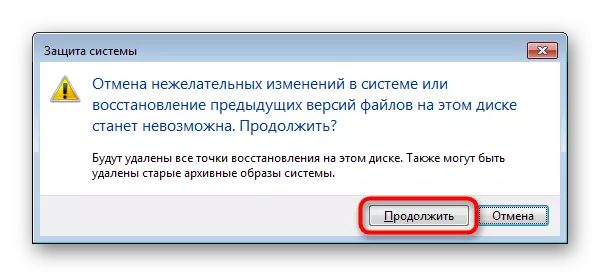

Förresten, i fönstret med alternativet "Systemskydd" är du tillgängliga, inte bara tittar på volymen, som för närvarande är upptagen av säkerhetskopior, men också möjligheten att redigera den maximala storleken som tilldelats för att lagra återställningspunkter. Kanske finns det en ganska stor andel, på grund av vad hårddisken är överväldigad med säkerhetskopior.
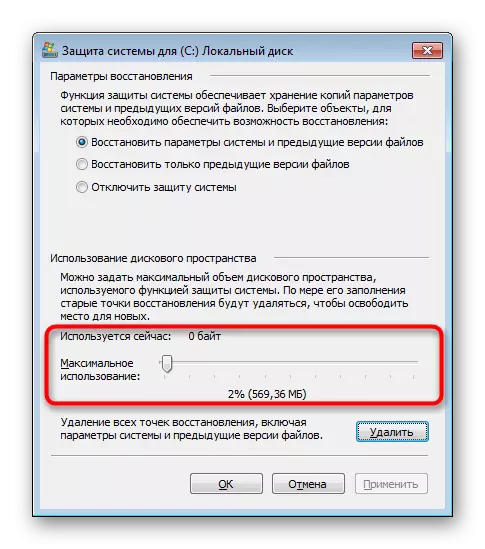
Så vi tittade på två alternativ för att bli av med onödiga säkerhetskopior delvis eller helt. Som du kan se, är inget komplicerat de inte representerar. Var försiktig, rengör datorn från återhämtningspunkterna - när som helst kan de komma till nytta och eliminera funktionsfel som följer av programvarukonflikter eller utsläppsåtgärder.
Se även:
Så här skapar du en återställningspunkt i Windows 7
Återställa systemet i Windows 7
